你知道Windows 10内置的「小画家3D」就能帮你简易的快速去背景吗?
线上去背的工具很多,也分享过Adobe Photoshop内置的去背功能,但Photoshop是付费的,线上工具一定要有网路连线,今天就来分享一下,微软进阶的小画家,叫做「小画家3D」,相信很多人还停留在旧版小画家的功能,就是只有画图,但其实小画家3D也推出一段时间了,鲜为人知啊,今天就来教大家怎么用小画家3D内建的功能来快速帮人物去背。
小画家3D 去背教学如果你不知道要去哪里找到他,最快的方法就是用下方的搜寻功能,直接找到,如果没看到小画家3D,表示你的Windows 10 可能好一阵子没有更新,你也可以直接到Microsoft Store 里去安装。
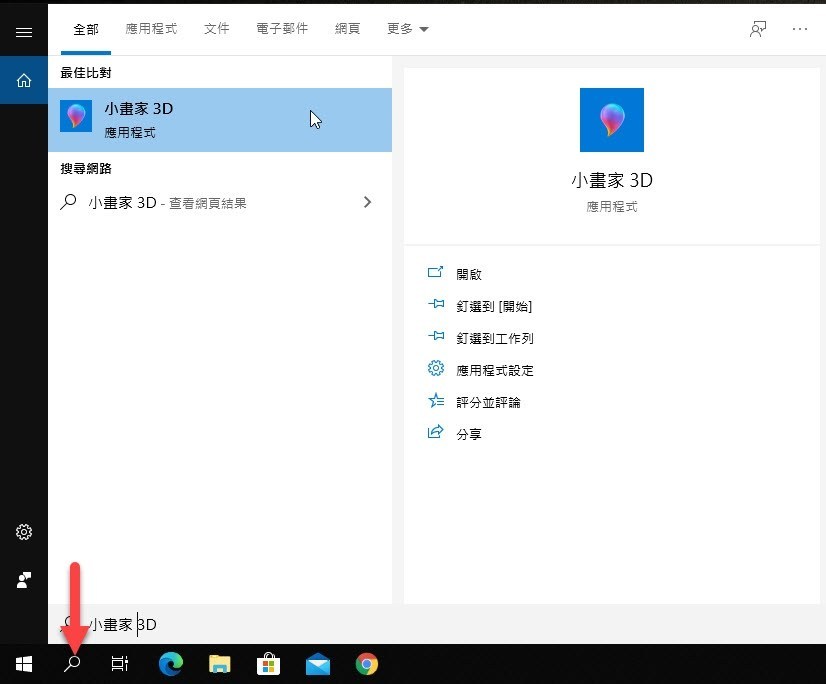
使用很简单,开启小画家3D 后,直接将要去背的图拉进软体,然后点击上方的「魔术选取」,接下来在照片上会出现范围选取,先尽量将主体的范围选取缩小后再按下一步。
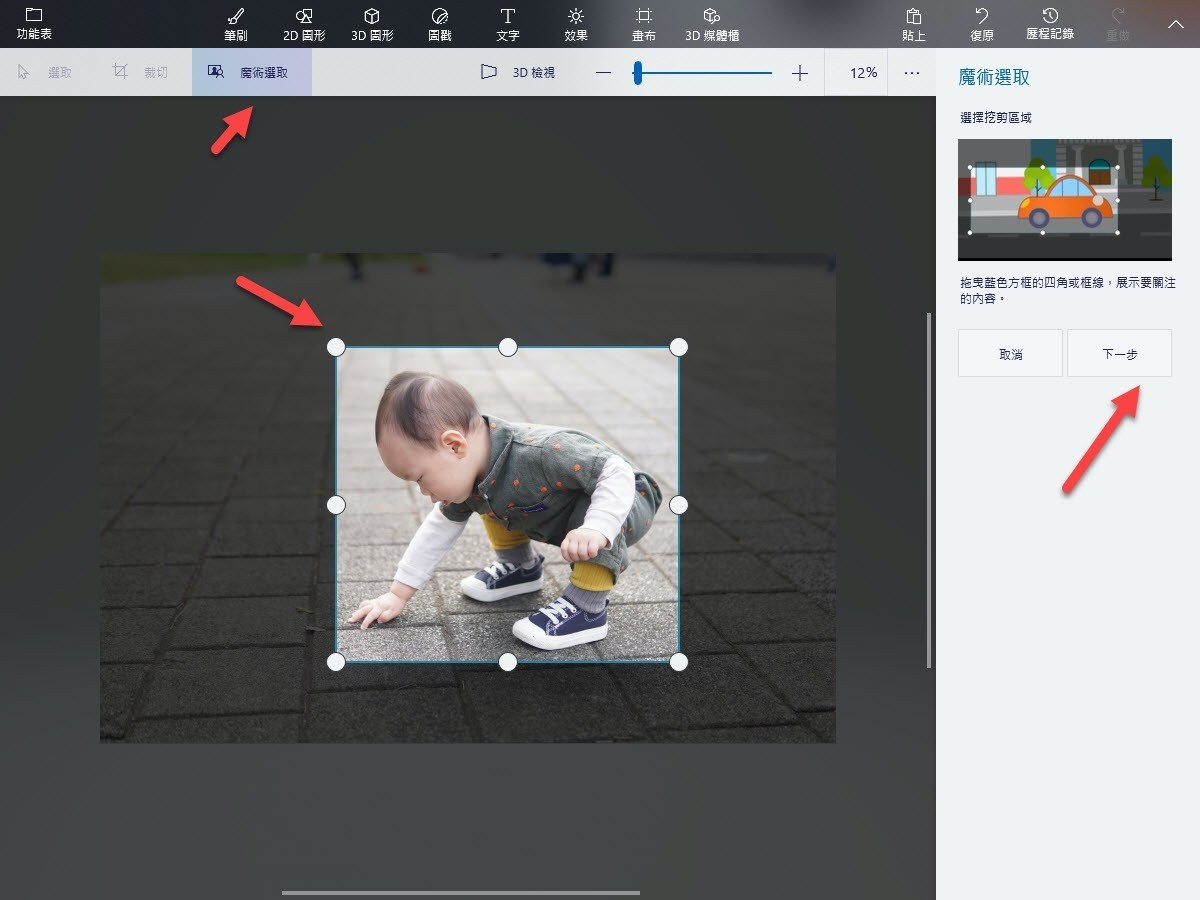
初步他会帮你选取出主体出来,但不一定会尽善尽美,这时你可以用右上角的新增跟移除来把没侦测的到地方做新增或移除范围,确认到差不多后就可以按下完成。
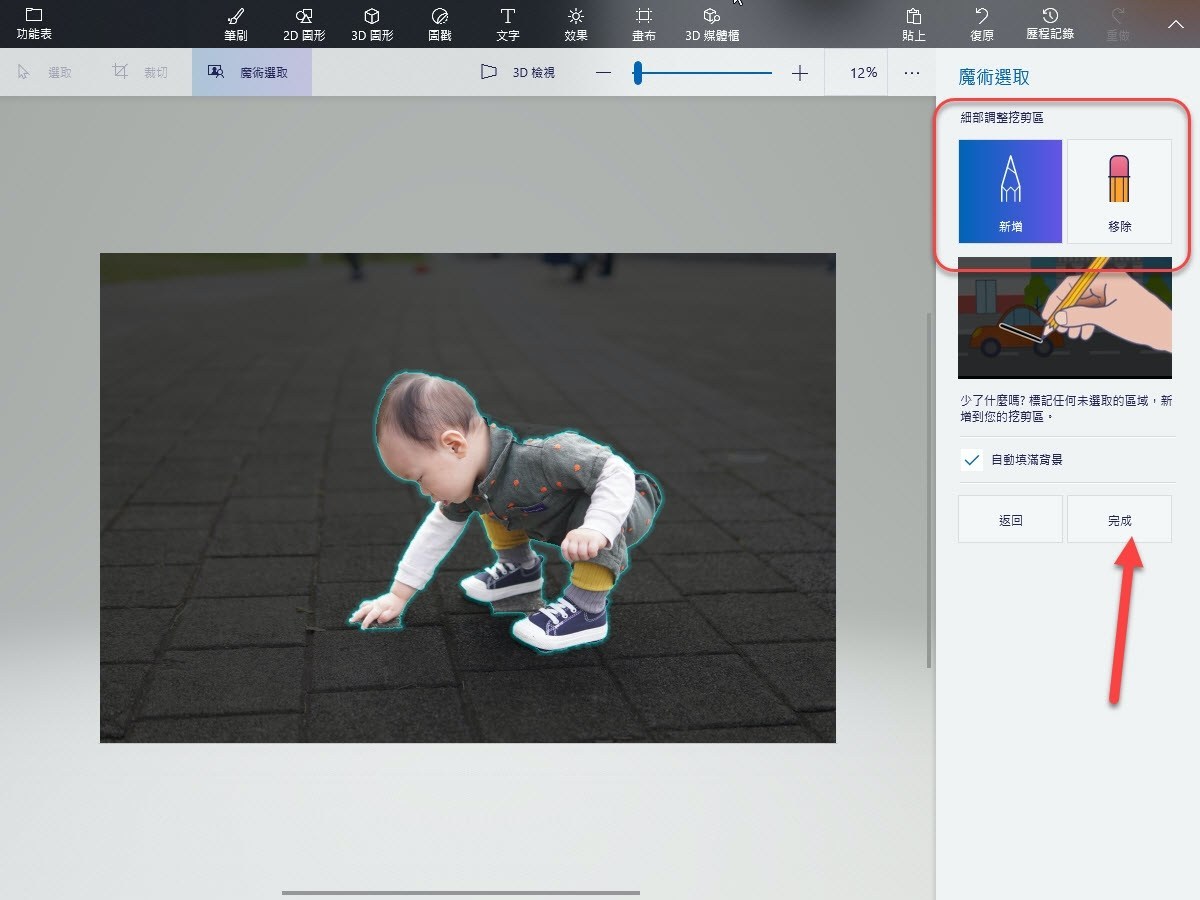
这时会在主题这里出现一个选取框,其实是已经把你刚刚去背的主体独立出一个图层了,你可以拖曳这个主题或缩放、旋转等。
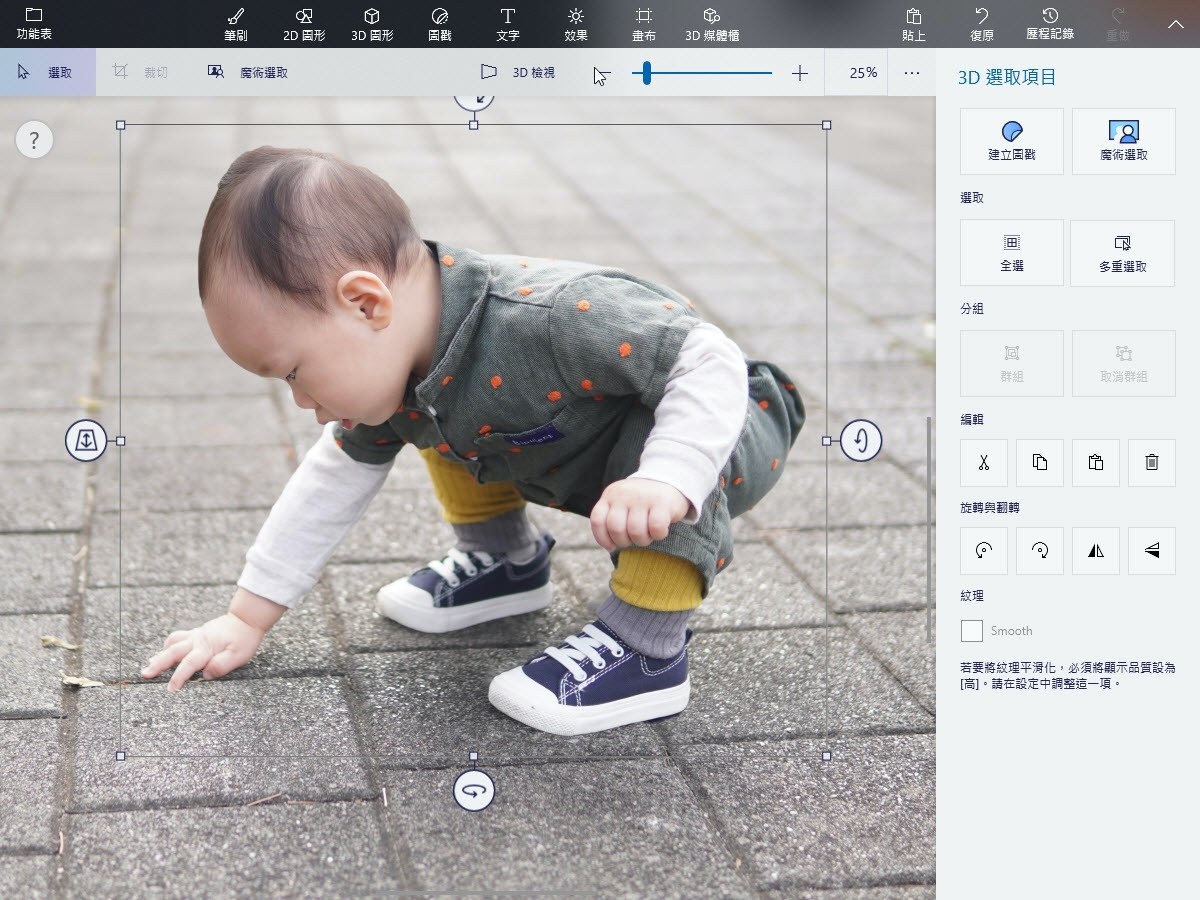
就像这样,一拉动就会看到你刚刚去背的主体。
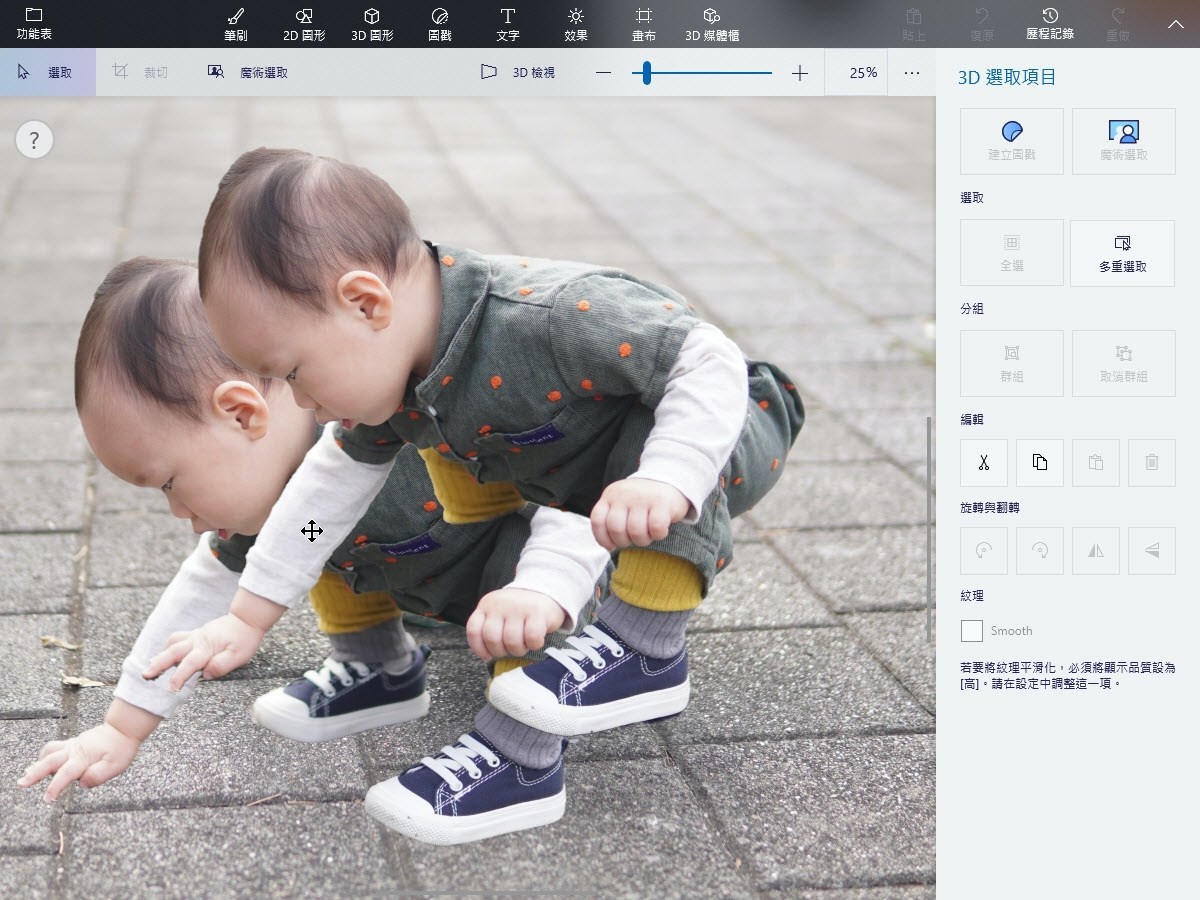
这时可以选取原本的图片,然后按下DEL 删除(或退位键),如果你选取不到原本的图片,也可以把去好背的主体先拉到框框外,删除后再拉回中间。
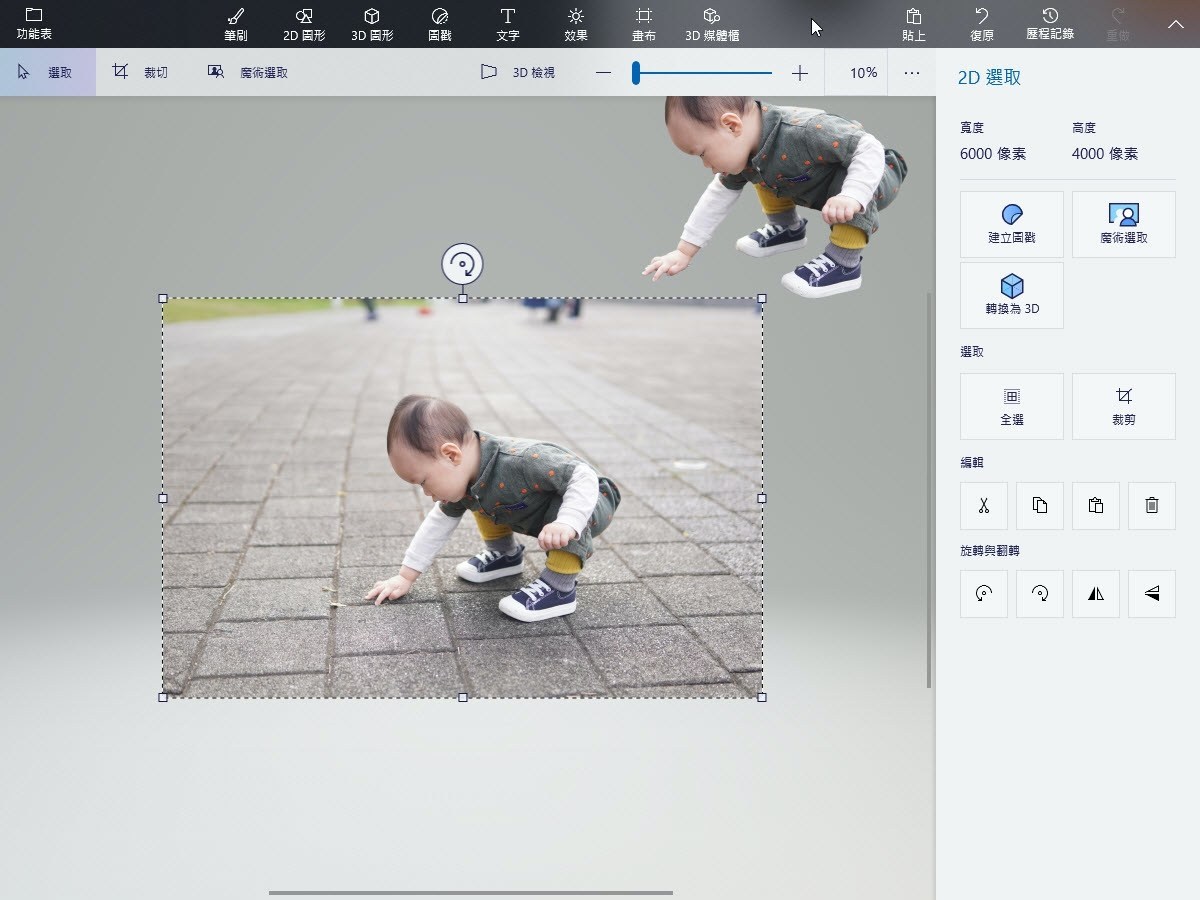
接下来在上面的「画布」里,进入打开「透明画布」,这么一来背景就会变成透明,这样就算大功告成了,要储存图片的话,左上角进入「功能表」。
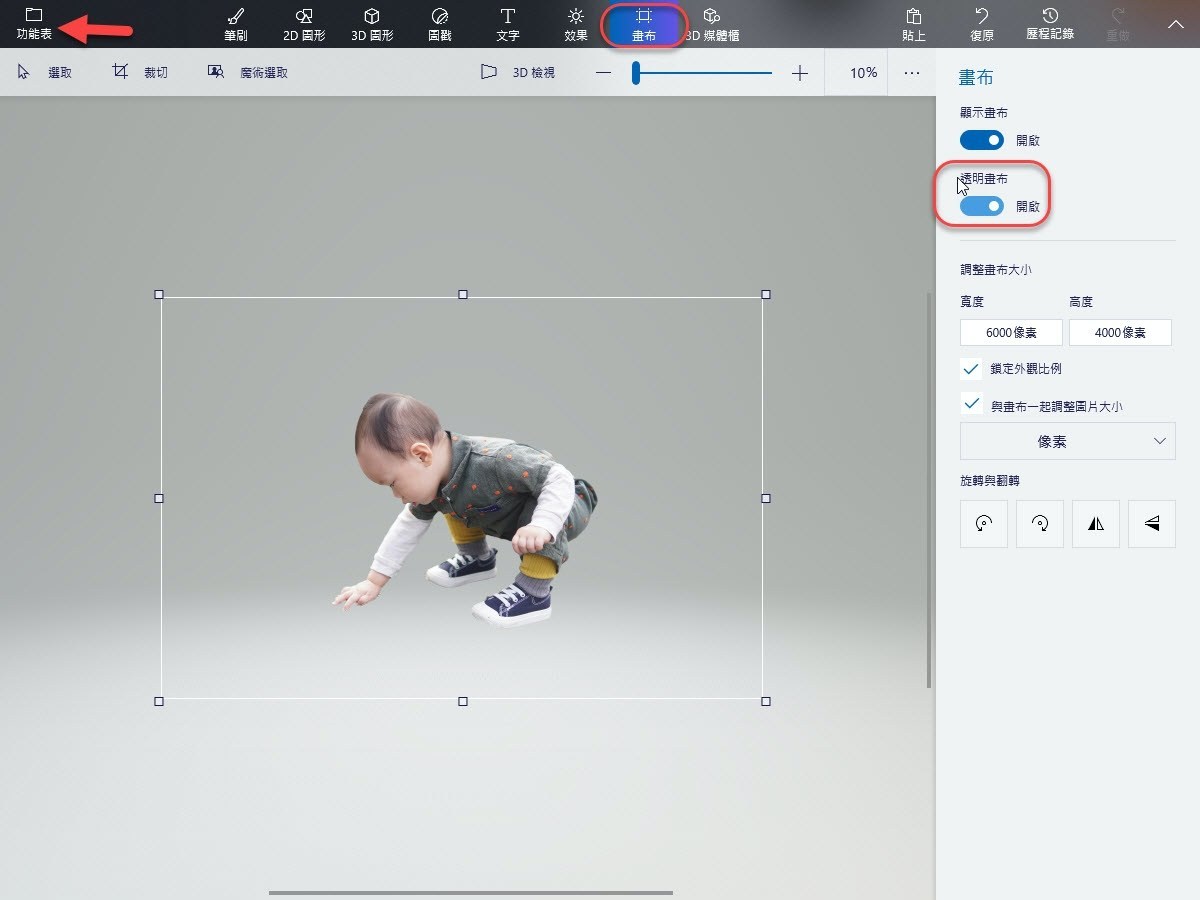
选择另存新档> 影像。
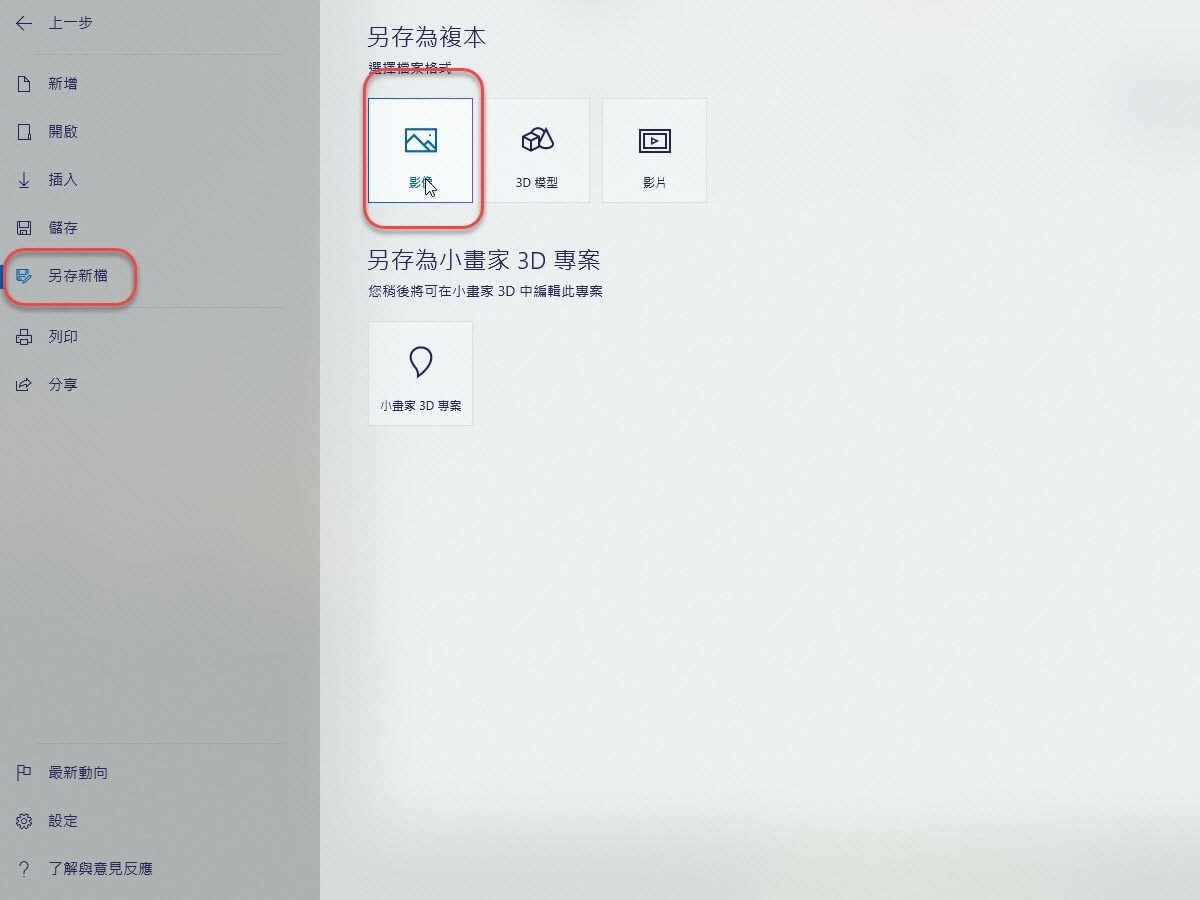
存档类型为PNG 图片,接下来就可以去运用你去好背的图片啰,不过小画家3D 的主体选取没有那么强大,如果你要去背的主体背景太复杂,建议还是用线上的,但如果是很单纯的背景,用这去背应该是非常够用了。
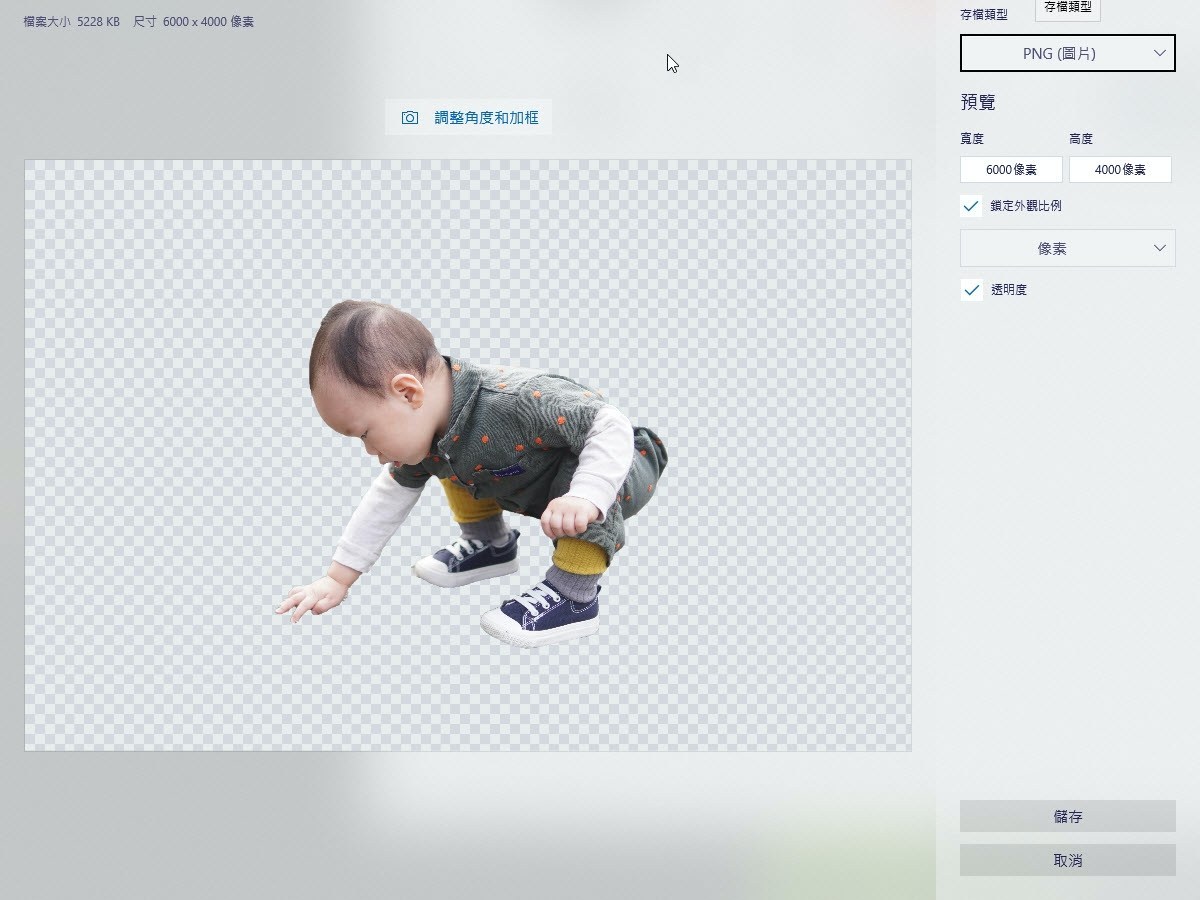
相关文章
- 谈Windows 10的蓝色双箭头压缩图标
- Win10不定时蓝屏提示”KERNEL-SECURITY-CHECK-FAILURE””rtwlane_13.sys”的解决办法
- Windows 实用技巧:右键开始选单,更快速找到你需要的
- SSD+HDD双硬盘卡顿问题的解决方法
- 巧用VSuite Ramdisk把内存虚拟成硬盘为系统提速
- 更新Realtek蓝牙驱动解决无法升级Win10 1909的问题
- 如何在Windows 10新增本机离线帐户(非Microsoft帐户)
- Win10电脑外接喇叭没声音,这个设备无法启动(代码10)的音效问题
- 在Windows 10中以系统管理员身分执行的4种方法
- 如何使用PowerShell查询电脑目前对外的IP地址?

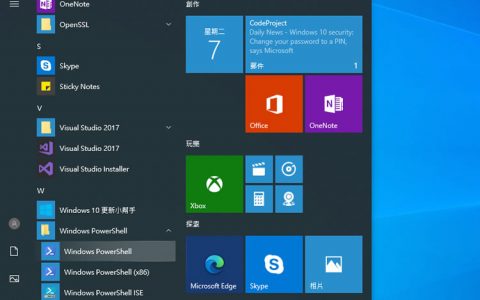
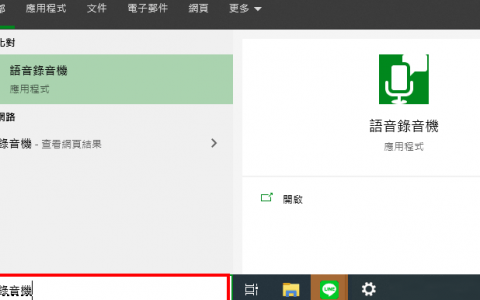

 微信收款码
微信收款码 支付宝收款码
支付宝收款码